情報ガイドステーションメニュー
 |
| 噂のPowerStore 検証してみた! |
日本ビジネスシステムズ株式会社(JBS)の牛久保/猪原と申します。 牛久保は2013年にJBSに新卒入社後、ストレージやバックアップ製品を中心に設計構築を担当し、現在ではオンプレミス仮想基盤環境の設計やプリセールス活動を中心に対応しております。 猪原は、エンジニア歴14年、中途にて弊社に入社以来、旧DELL製品を中心にスイッチ、ストレージを含むオンプレミス仮想基盤環境の設計・構築を担当しております。 JBSでは2008年に旧EMCジャパンとパートナー契約を結び、CX、Celerraから始まり、現在ではDell Technologies社の多彩な製品群のほぼすべてを提案・導入させていただいております。 今回、Dell Technologiesの最新のストレージ製品「PowerStore」を検証機として購入して、評価検証してみましたので、その結果をご紹介していきたいと思います。 ストレージ製品選定の際のご参考になれば幸いです。 ★ PowerStoreって?PowerStoreは、2020年に発表されたミッドレンジのストレージとなります。データの保存領域としてNVMe SSDもしくはSCMを使用しており、従来のハイブリッド・ストレージは勿論、オールフラッシュのストレージをも上回るデータ読み込み/書き込み速度が期待できます。 また、常時稼働の重複排除およびデータ圧縮による高い容量効率を強みとしています。 ★ PowerStoreのセットアップについてPowerStoreのセットアップはとても簡単です。最小限であれば、準備は以下でほぼ終わってしまいます。 ※あくまでiSCSI接続構成での一例となります ① PowerStoreが持つセグメント/IPアドレスとして、以下を決めておく ・管理セグメント:アドレス x4 ・iSCSIセグメント:アドレス xx ② 接続するスイッチのポートを以下の数アサインし、VLAN等の疎通設定をしておく ※ 管理、iSCSIのセグメントのVLANの他、ネイティブVLANを残しておく必要があります。 ・管理セグメント用ポート x3 (PowerStore用 x2 + 作業端末用 x1) ・iSCSIセグメント用ポート x4 (+接続するサーバ台数分) ③ 作業端末にセットアップ用ツール「PowerStore Discovery Utility」(exeファイル)を用意しておく あとは各機器を起動後、作業端末で「PowerStore Discovery Utility」とブラウザを動かし、GUIのメニューに沿って設定値を入れていくだけ! 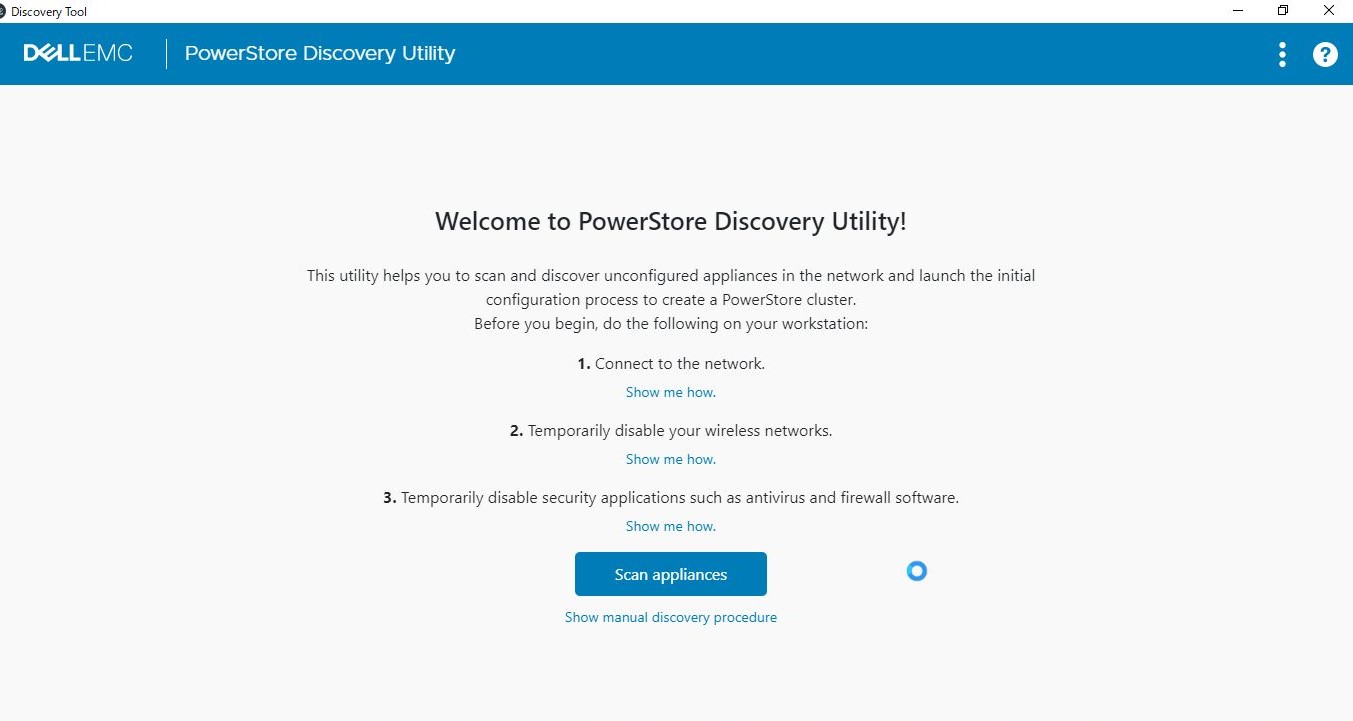 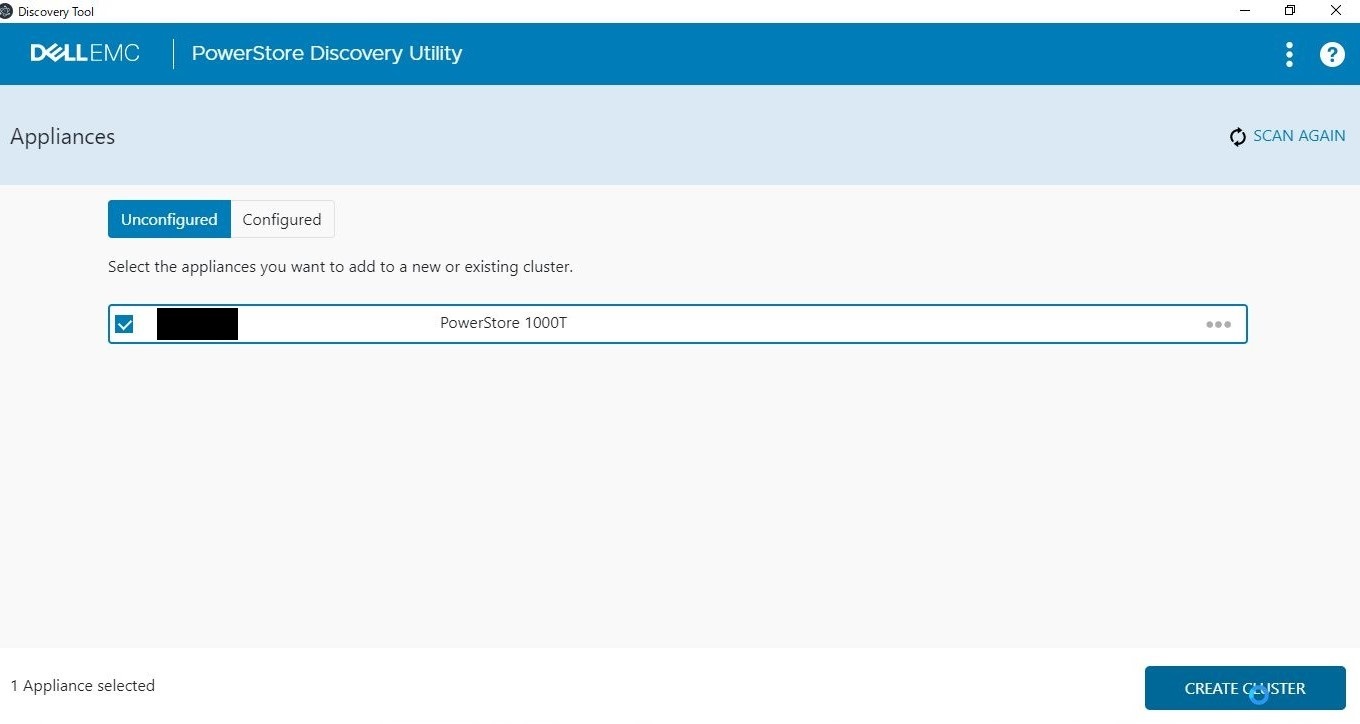 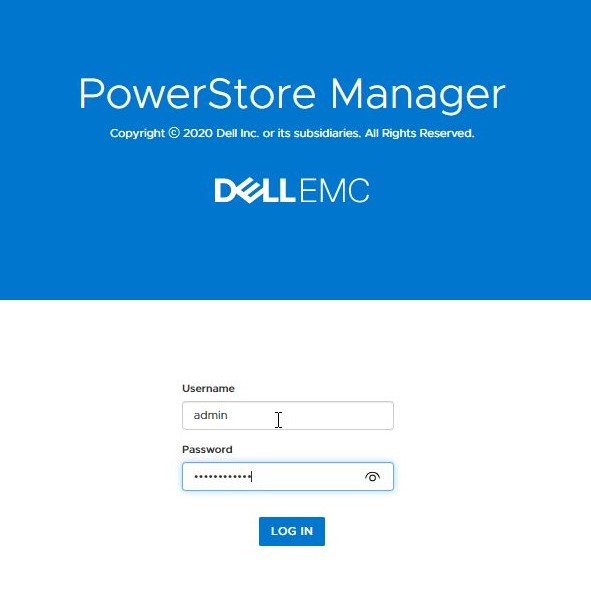 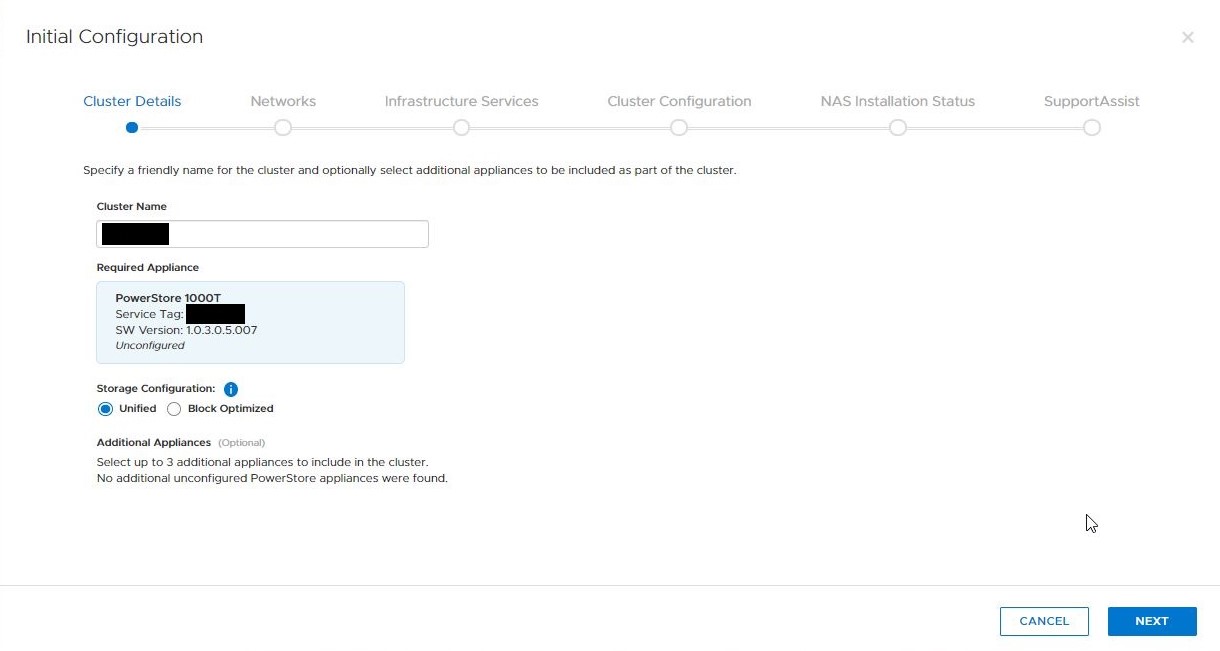 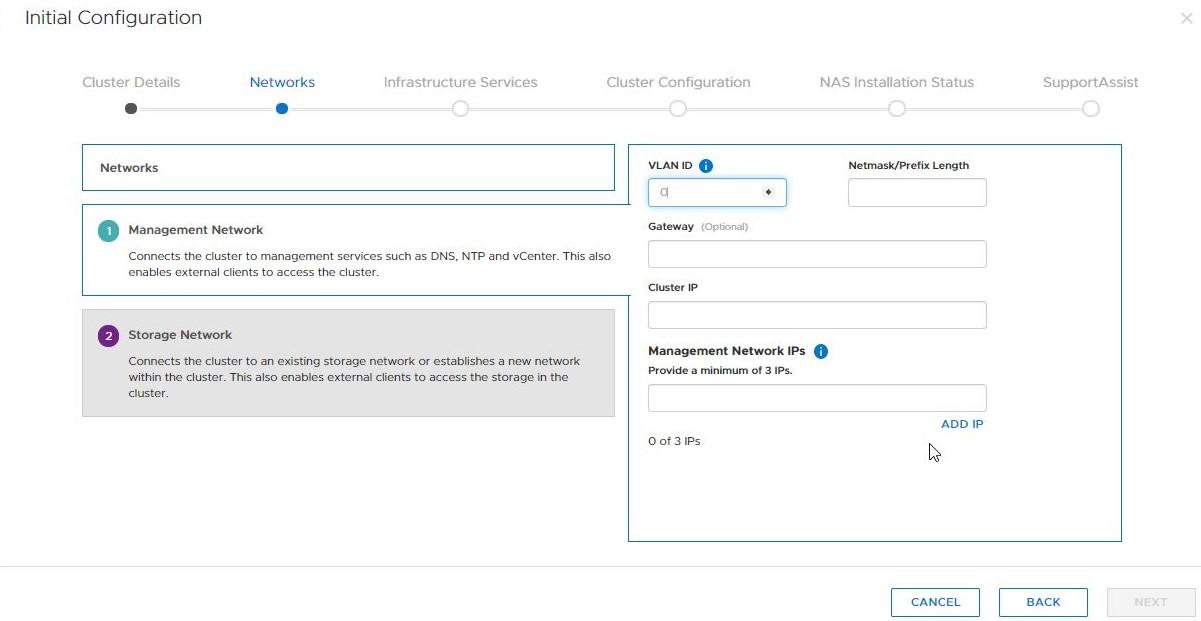 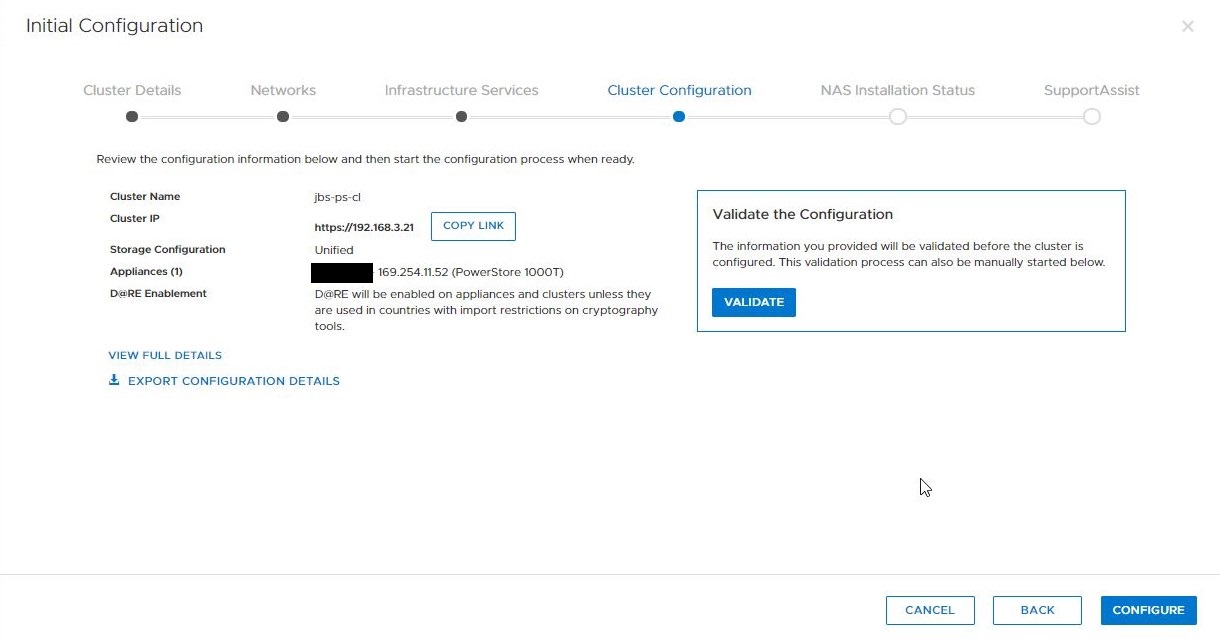 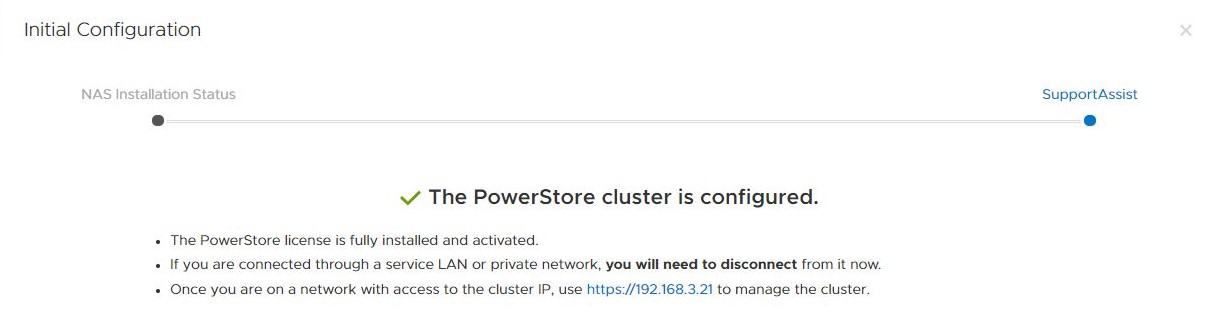
セットアップ開始から完了までは1時間程度(大半は処理待ち時間)。パラメータシートなどがまとまっていれば新人でも苦も無くセットアップできるでしょう。 ★ 今回の検証内容今回は、PowerStoreの性能を確認するため、以下の検証を行いました。① データ読み込み/書き込み性能比較 ~ESXiサーバ ローカルディスク vs PowerStoreボリューム ~ ② 同種のデータを大量に格納した際の重複排除の確認 ③ IOPSの限界値確認 今回検証に使用した環境は下図になります。 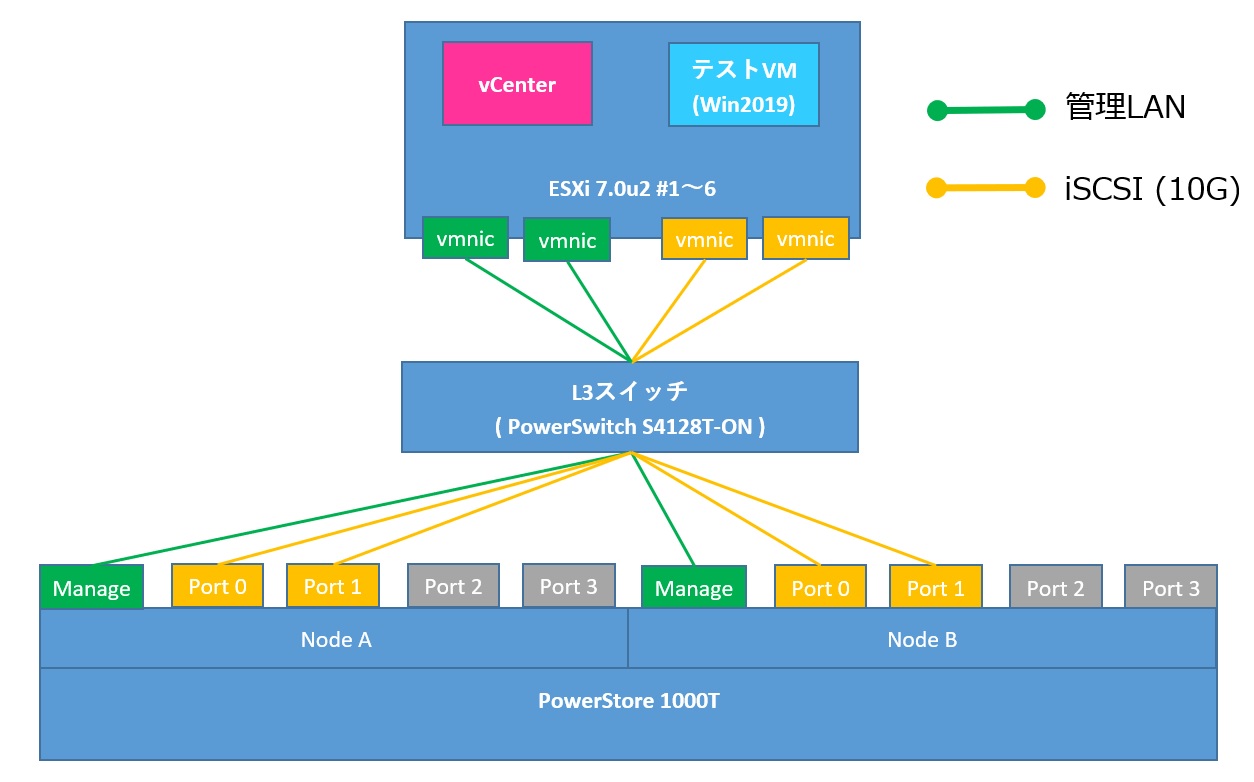
★ 検証① データ読み込み/書き込み性能比較 ~ESXiサーバ ローカルディスク vs PowerStoreボリューム ~PowerStore ボリュームのディスク読み込み/書き込みの性能を調べるため、以下の様に検証を行いました。< 手順 > (1) ESXiローカルディスク(SSD)上とESXiにマウントしたPowerStoreボリューム上に、それぞれ容量100GBのテスト用仮想マシン(Windows Server2019)を用意 (2) それぞれの仮想マシン上で、ディスク性能計測ツール(CrystalDiskMark)を用いてデータ読み書きのMB/S、IOPSを計測 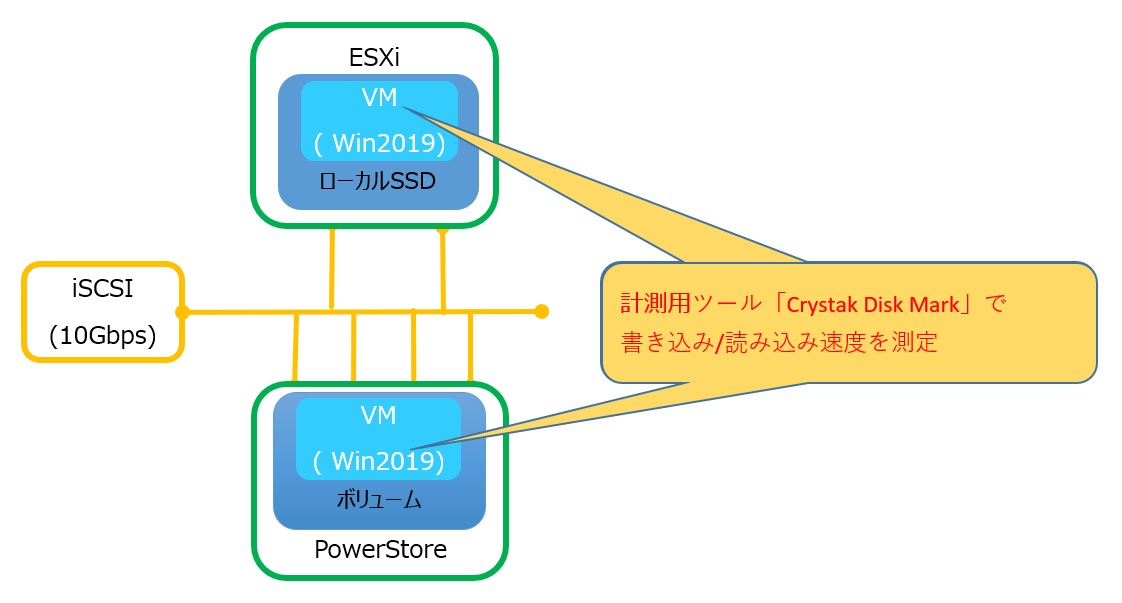
< 結果 > 以下の様に、PowerStoreボリューム上ではiSCSIによる外部接続にも関わらず、ESXiのローカルディスクを僅かではありますが上回る結果が出ました。 PowerStoreは10G NICによるiSCSI以外にも25Gbpsでの接続やFC SCSI接続も可能なため、環境や条件によってはより速い結果も期待出来そうです! 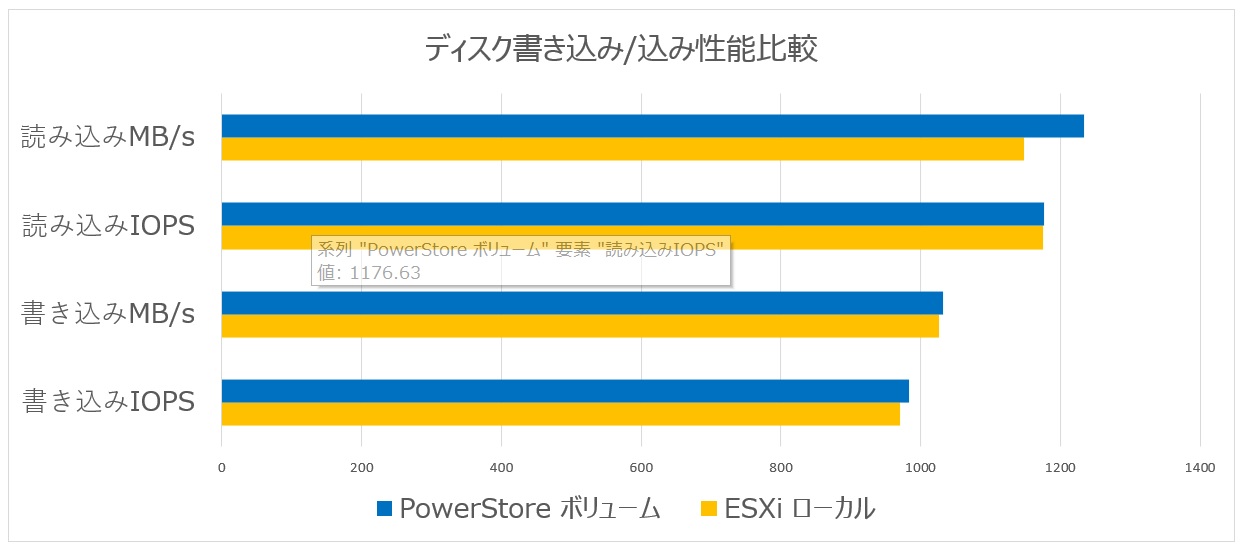
★ 検証② 同種のデータを大量に格納した際の重複排除の確認PowerStore の重複排除率性能を確認するため、以下の様に検証を行いました。< 手順 > (1) ESXiのローカルディスク上に、容量100GBのテスト用仮想マシンを用意 (2) テスト用仮想マシンを、ESXiにマウントしたPowerStoreボリューム上へStorage vMotionにて移動 (3) テスト用仮想マシンを1台ずつ、元のマシンと合わせて合計4台までクローンし、ボリューム使用量、 実使用量、データ削減率をPowerStoreのGUIより確認 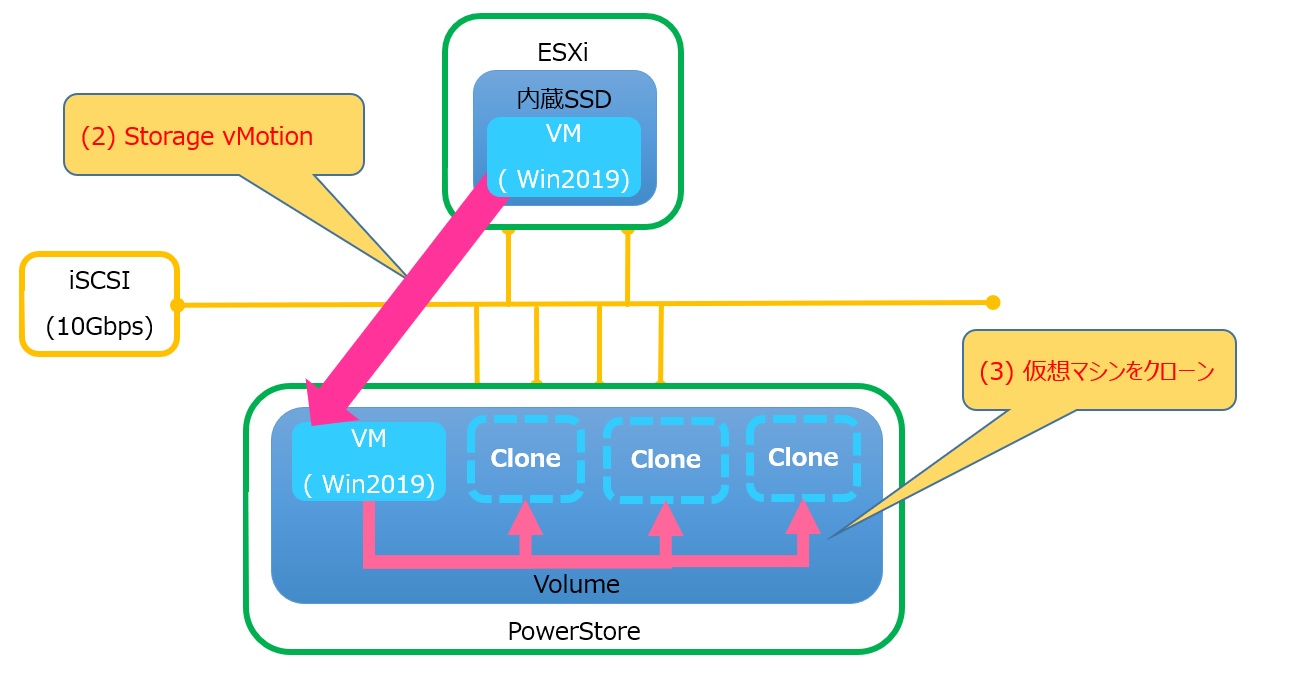
< 結果 > 以下の様に、ほぼ同一のデータ内容といえる仮想マシンクローンを続けて行っても容量がほとんど増えないことから、高効率(100%近く)での重複排除が実現されているといえるでしょう。 従来以上に、大量の仮想マシンやバックアップデータの保存が出来そうです! 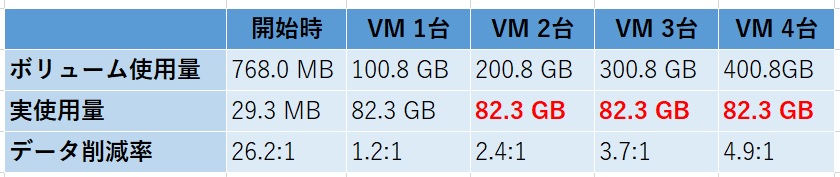
★ 検証③ IOPSの限界値確認PowerStore のIOPSの限界を確認するため、以下の様に検証を行いました。< 手順 > (1) ESXi(計6台)のローカルディスク上に、それぞれ容量100GBのテスト用仮想マシンを用意 (2) ESXiにマウントされたPowerStoreボリュームへ、ESXi6台から一斉に仮想マシンのStorage vMotion を実行し、PowerStoreのモニタリング機能にて書き込みのIOPSを計測 (3) PowerStoreボリューム上から各ESXi ローカルディスクへ向けて、仮想マシン6台を一斉にStorage vMotionで移動させ、読み込み時のIOPSを同様に計測 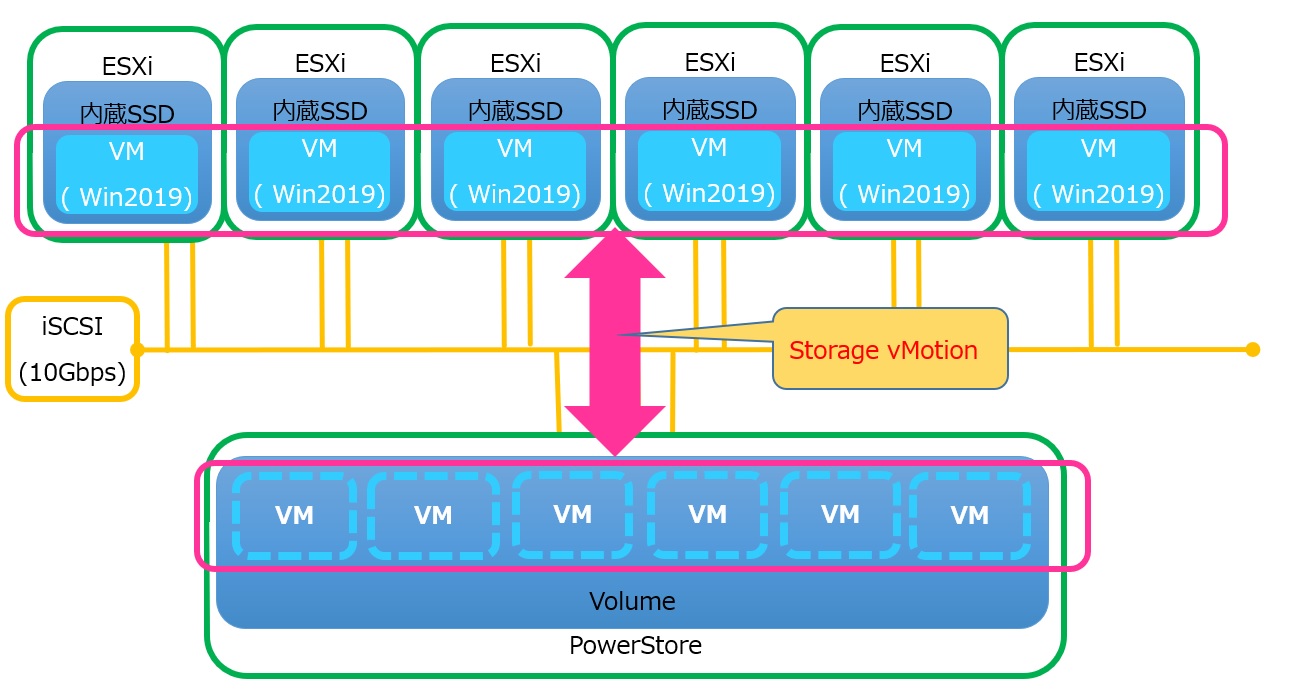
< 結果 > 以下の結果となりました。 今回の環境は10G iSCSI接続であったことから、FC接続等、環境や帯域によってはより高いパフォーマンスも期待できそうです! 
いかがでしたでしょうか? 今回は比較的シンプルかつ最小限に近い機器構成での検証でしたが、NVMe SSDのストレージならではの読み込み/書き込みの速さがお分かりいただけたかと思います。 また機能面でもブロックストレージとしてもNASとしても使用可能であり、Dell Technologies製の既存製品からのボリューム移行の機能も充実していますため、ストレージ更改の際はぜひご検討いただければと思います。 またこの内容がご検討の際の参考になれば幸いです。 JBSはこれまで、VDI環境、ファイルサーバ、統合バックアップ環境の構築など、様々なお客様のシステム基盤の構築に携わってまいりました。マイクロソフトNo.1パートナー(自称)として、さまざまなマイクロソフト製品や、VMware製品(HorizonやNSXの実績も多くございます)、その他ネットワーク製品とDell Technologies様の製品を適材適所で組み合わせてご提案をしております。 現在はPowerStore の他にもVxRail、Azure Stack HCI、IDPA DP4400にも注力しており、既存環境からの移行やバックアップを含めたクラウド連携など、まるっとひとまとめで対応できるのが我々の強みです。 また、2022年1月末までのご発注分に限りますが、『オールフラッシュストレージ超・特価キャンペーン』で、PowerStoreが大変お買い求めやすい価格となっております。 ご興味ございましたら、こちらよりごお問い合わせ下さい。→ PROD-SALES@jbs.com 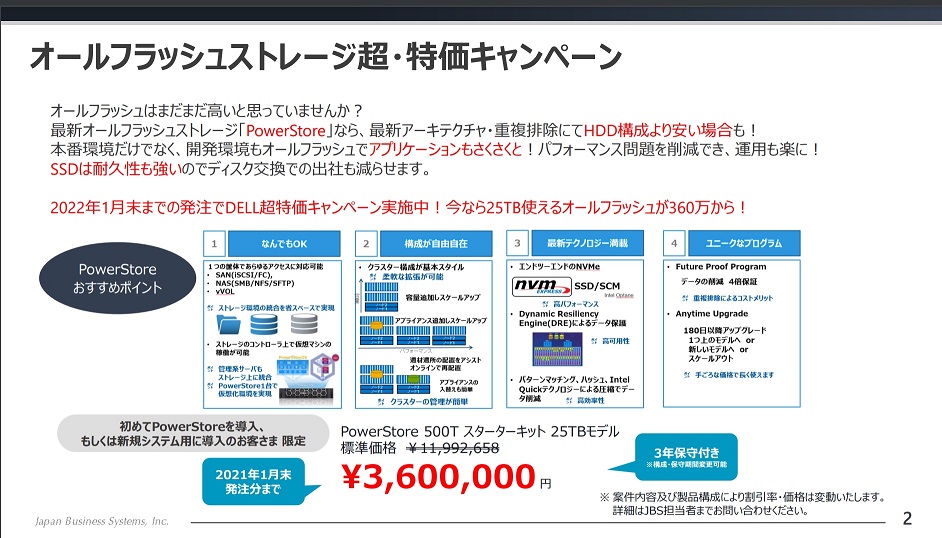
2021/12/02
|
タグ: PowerStore, ストレージ, パートナー
















